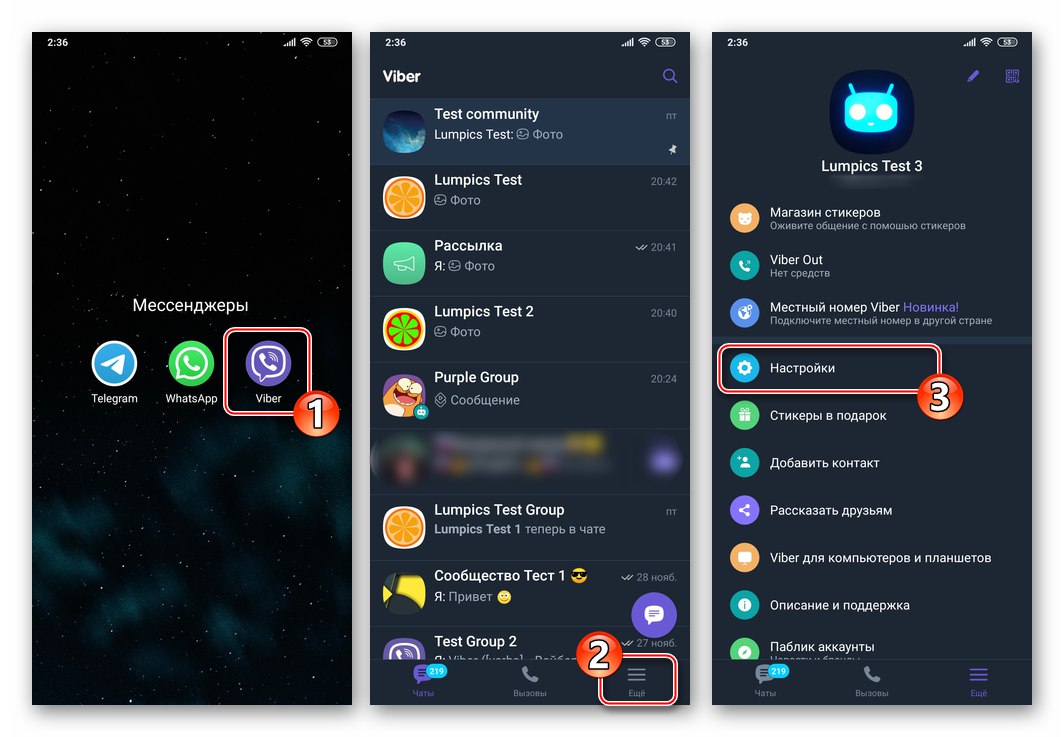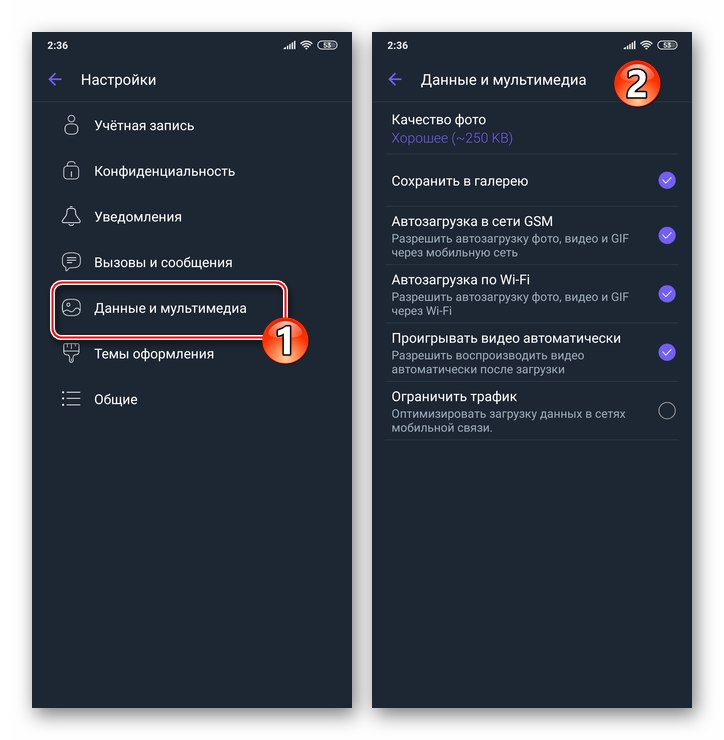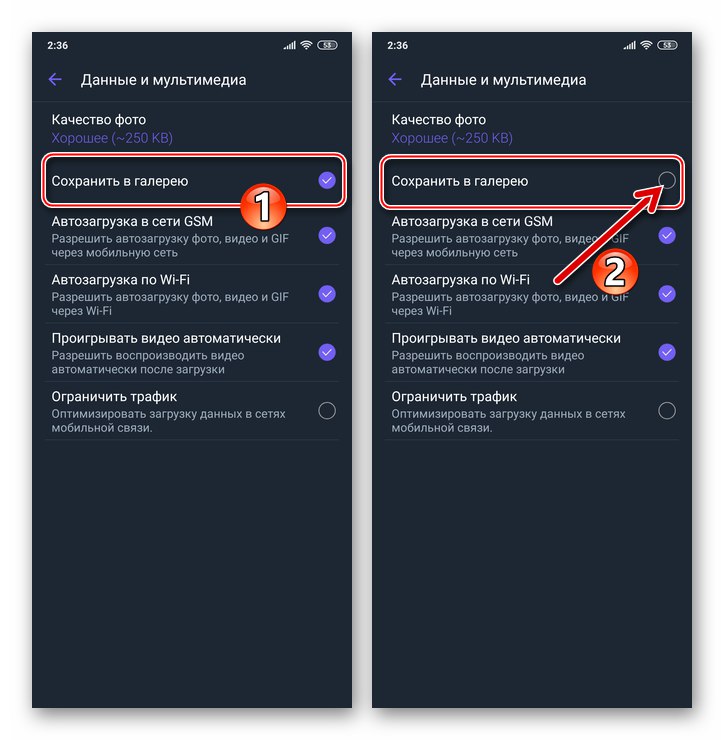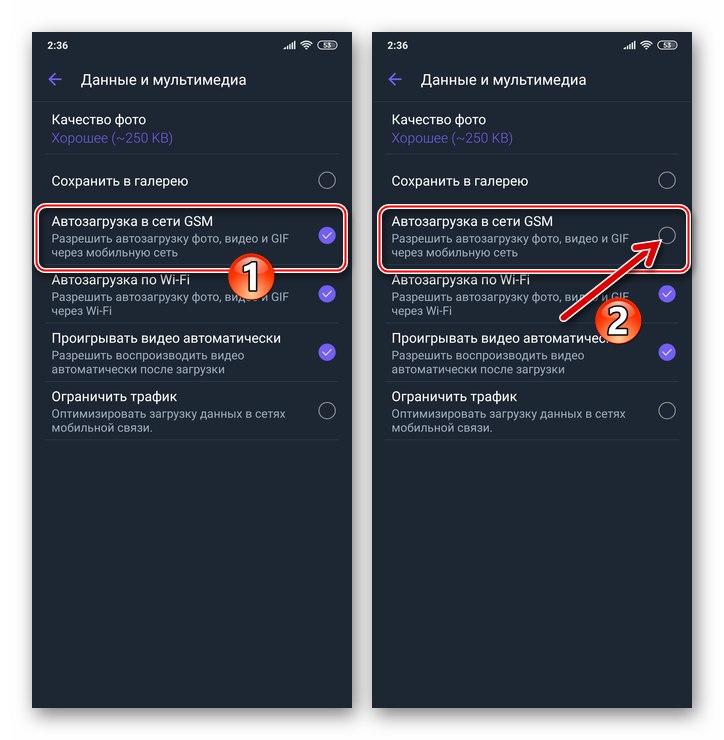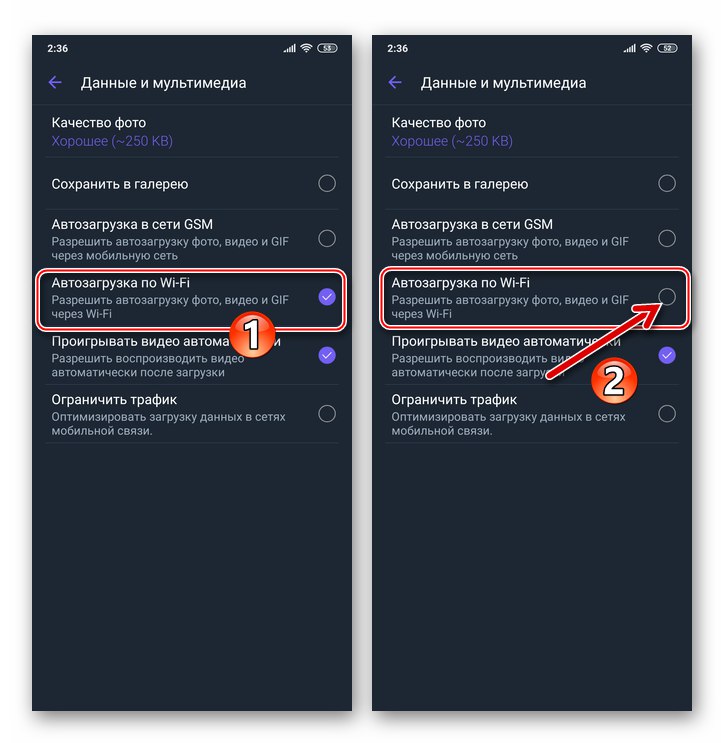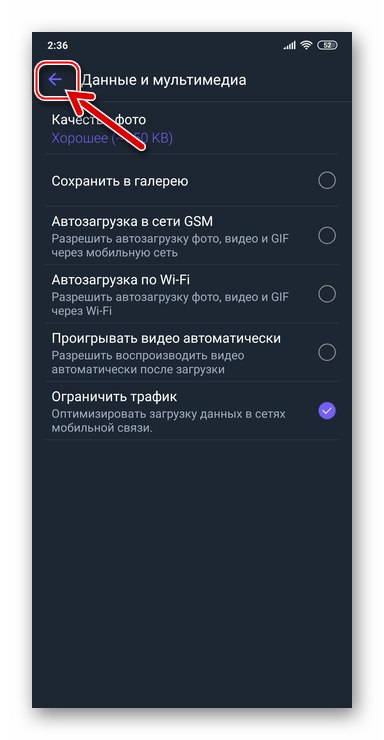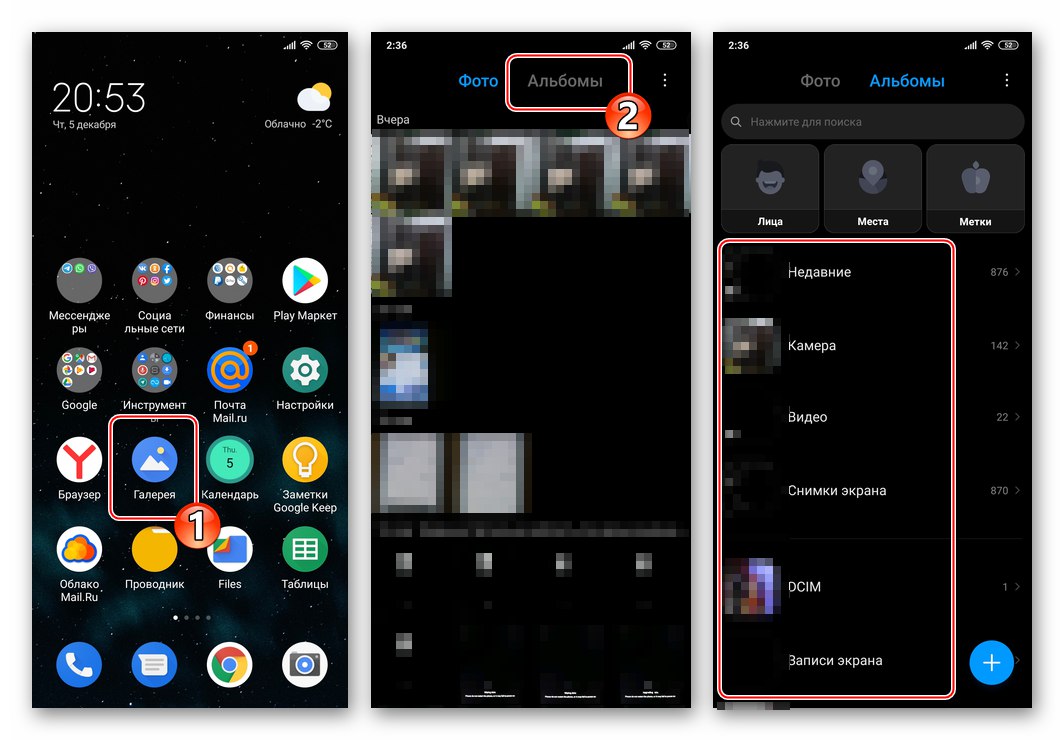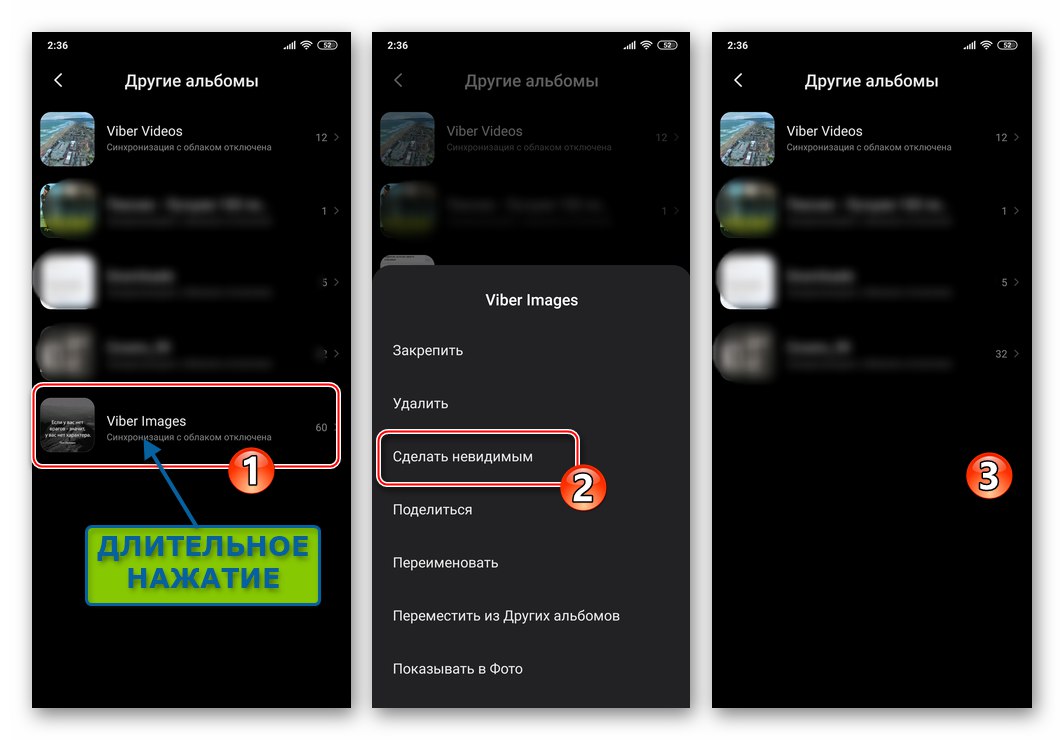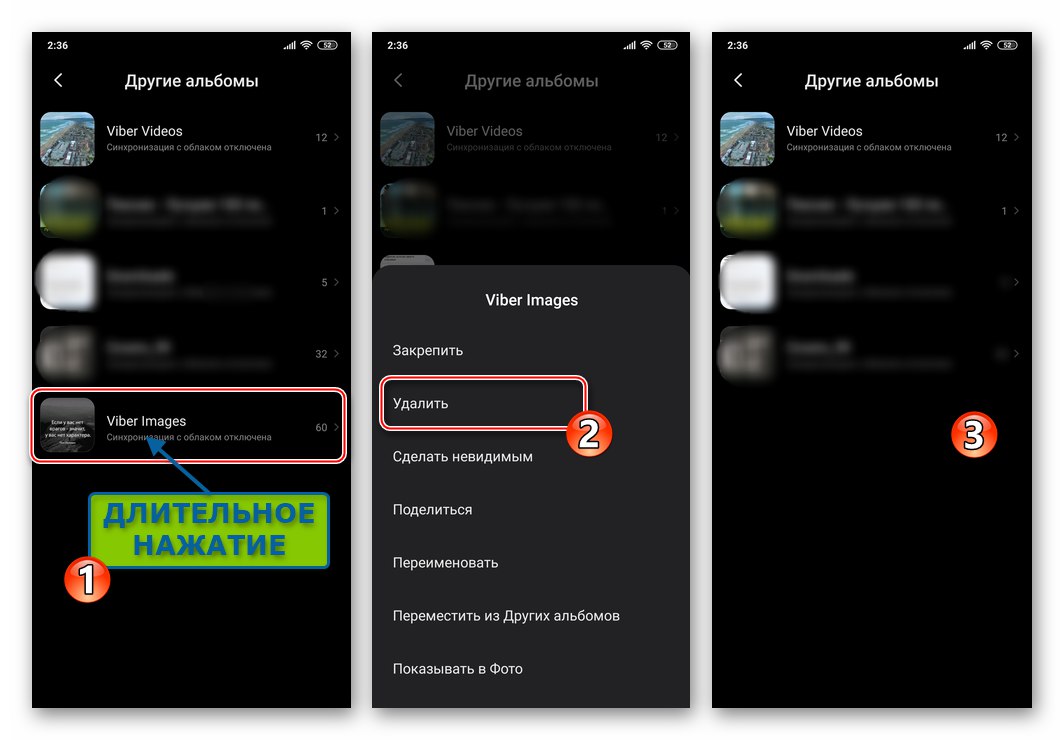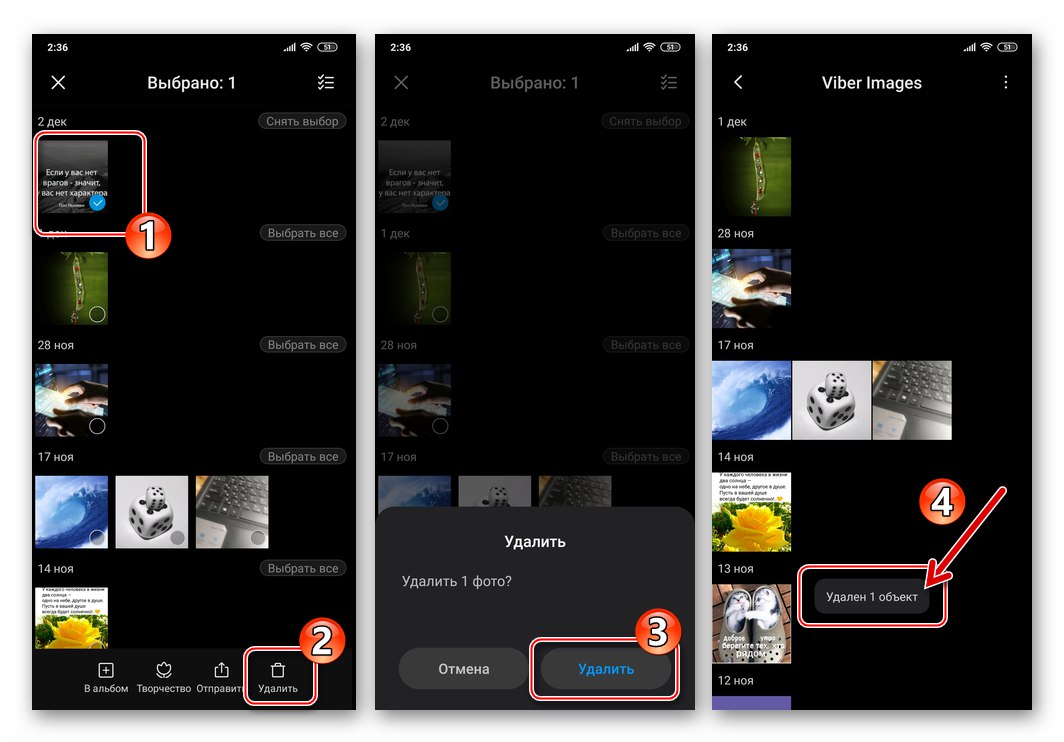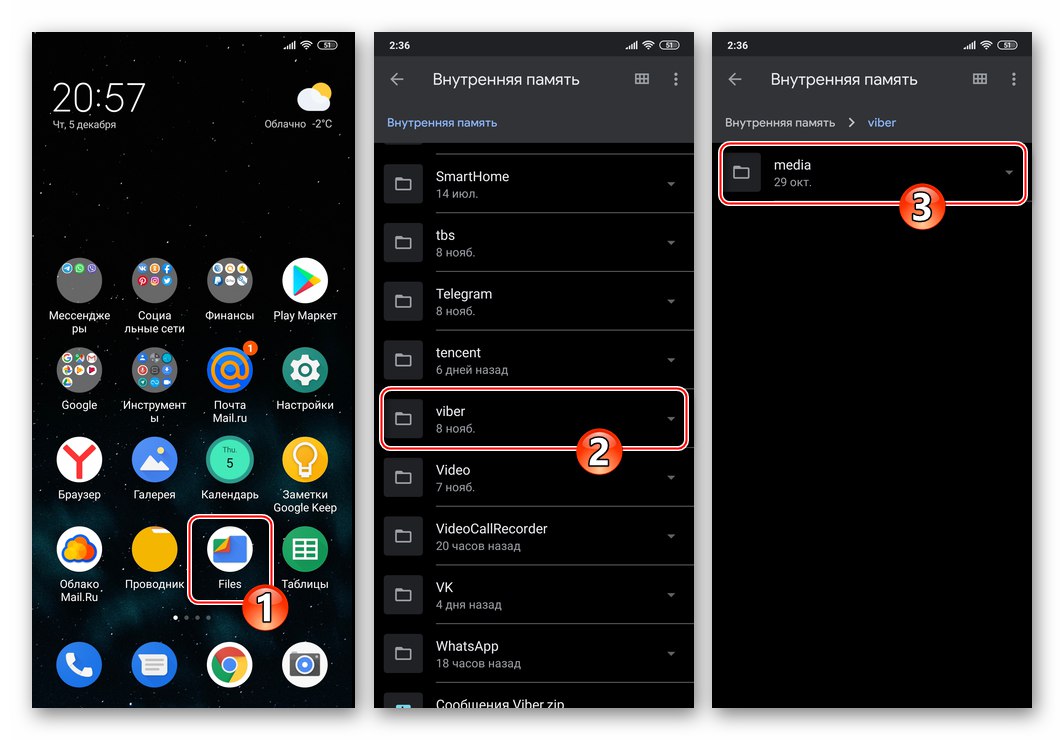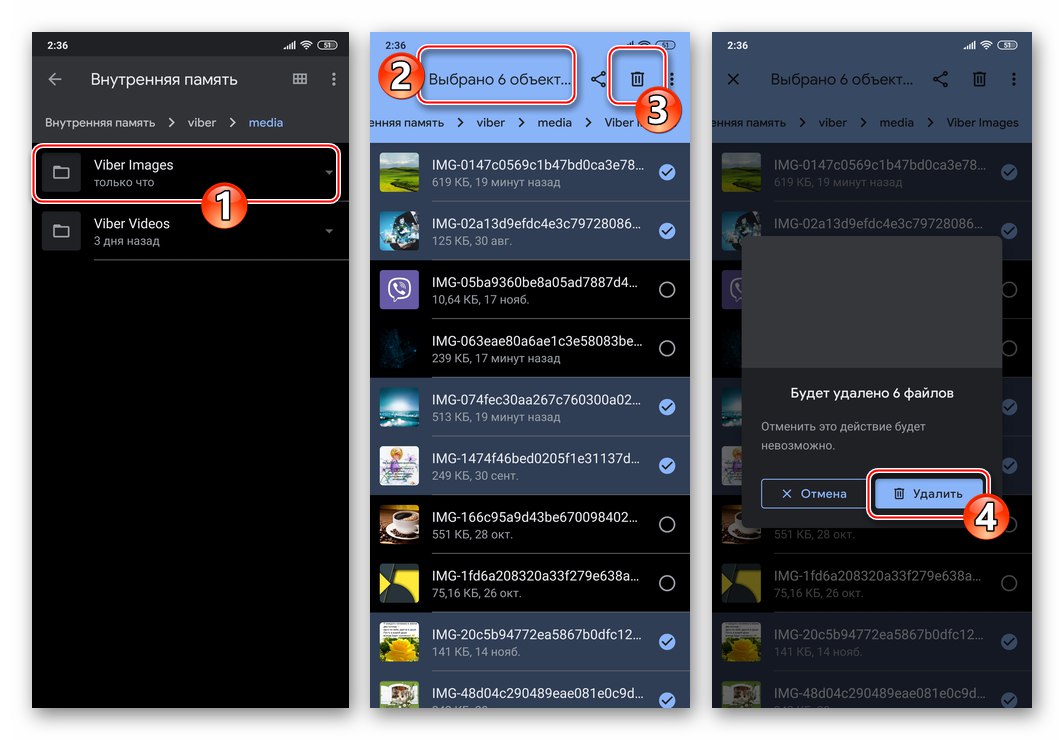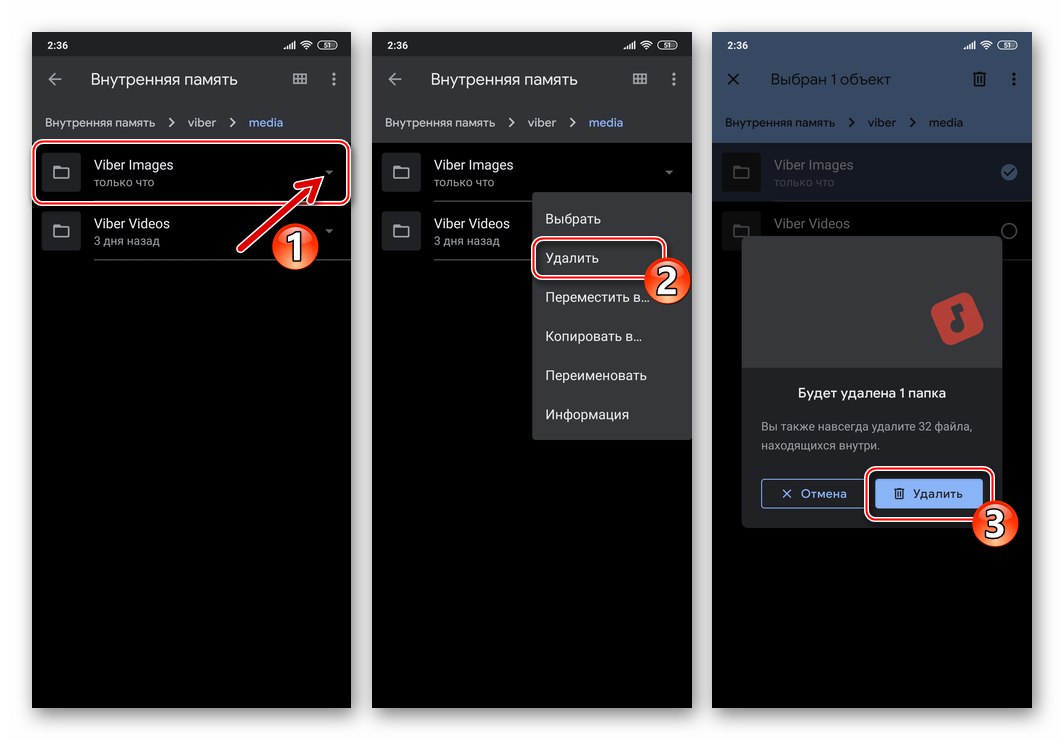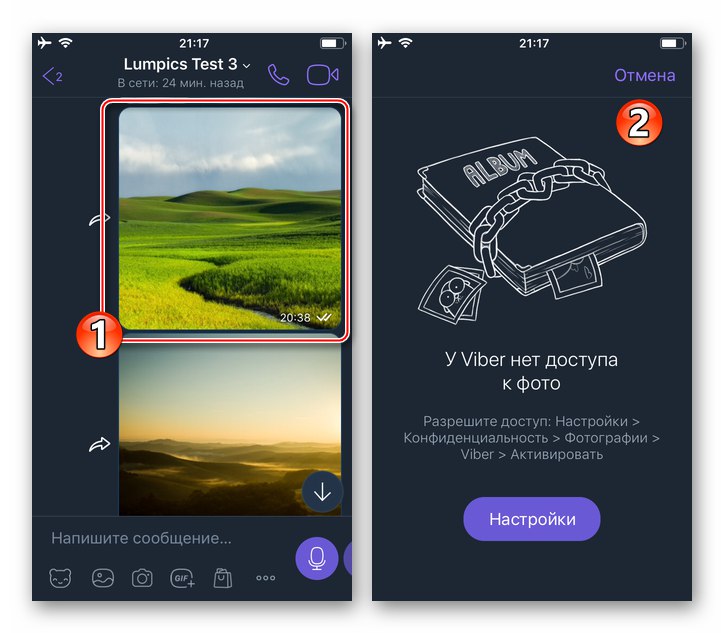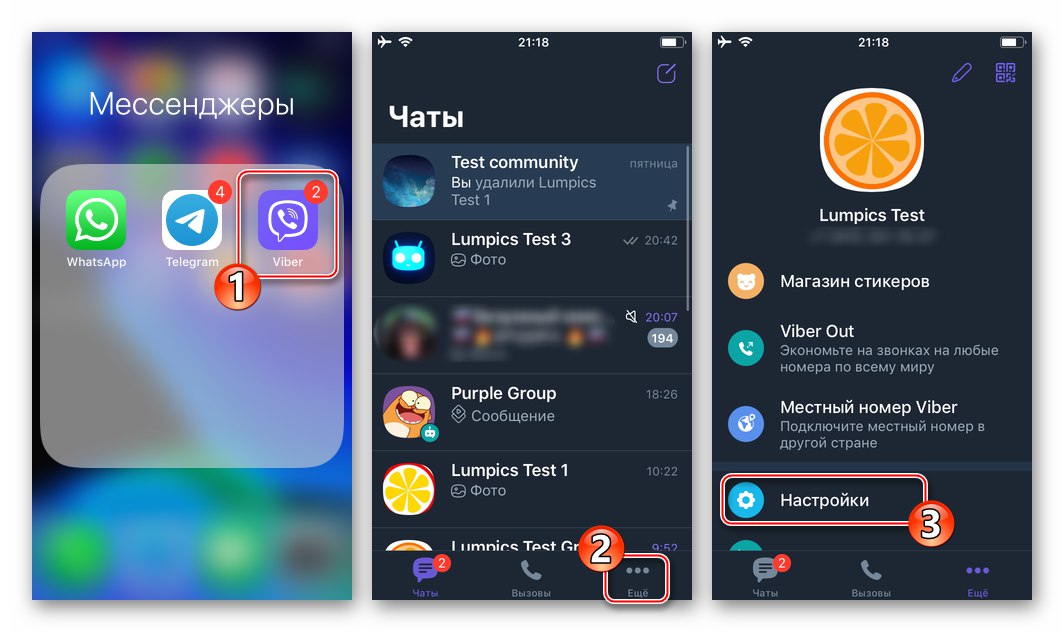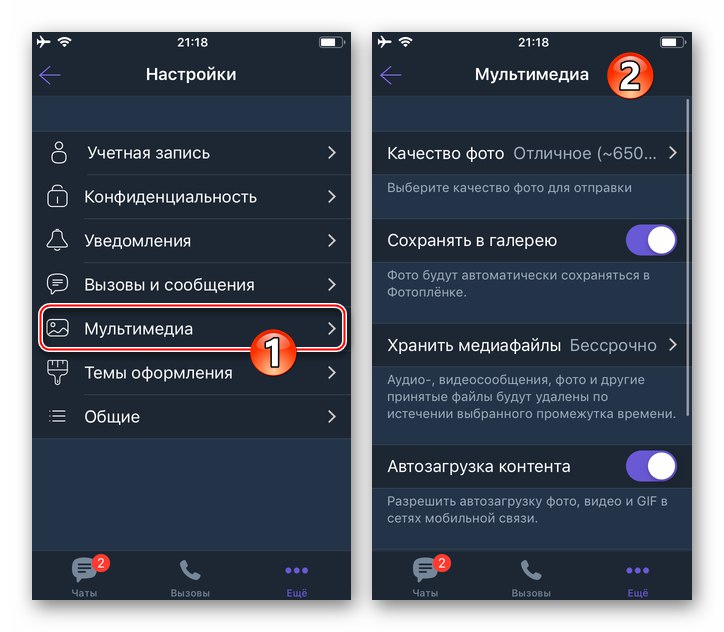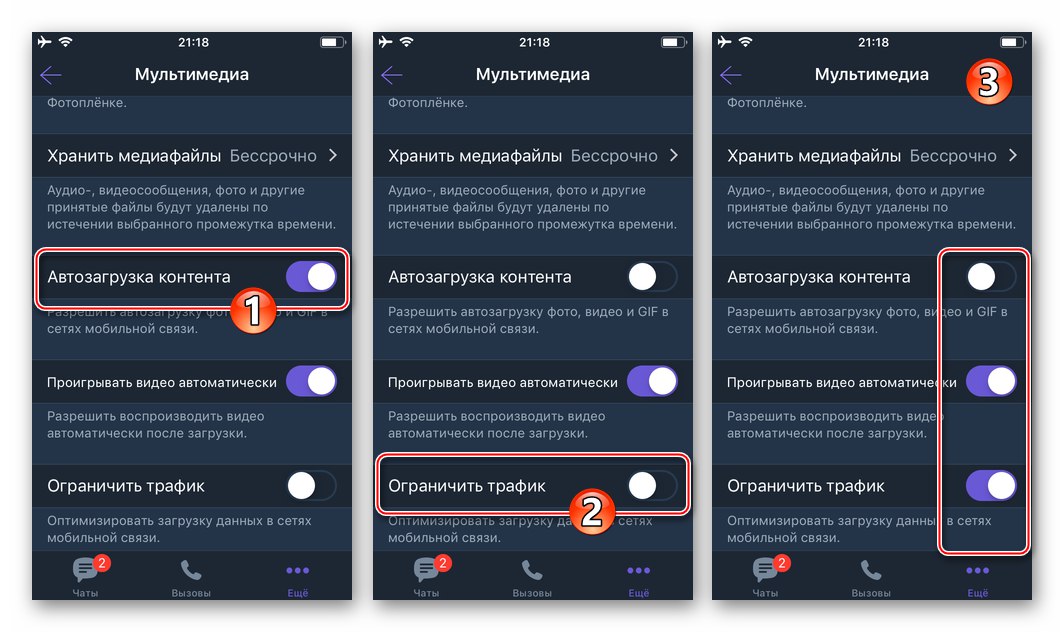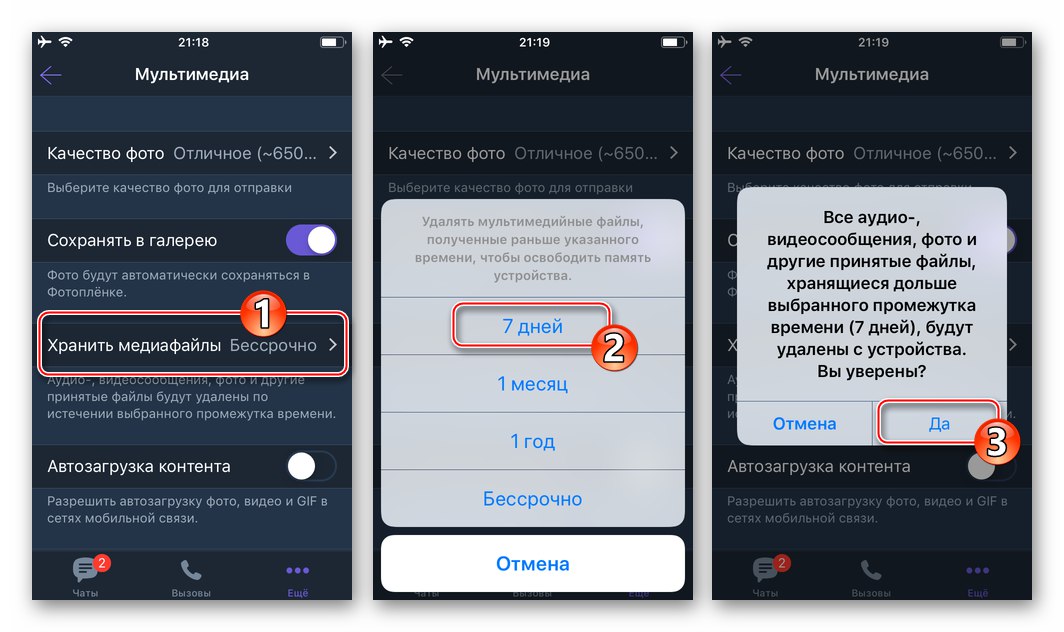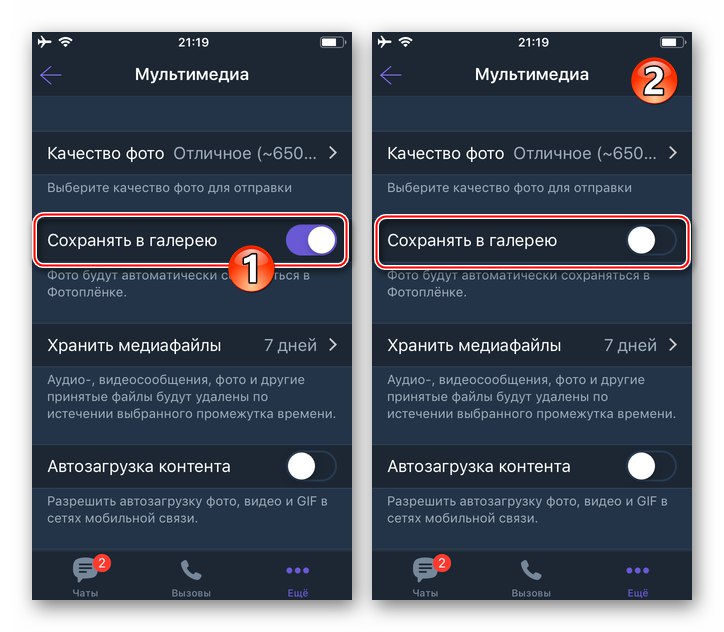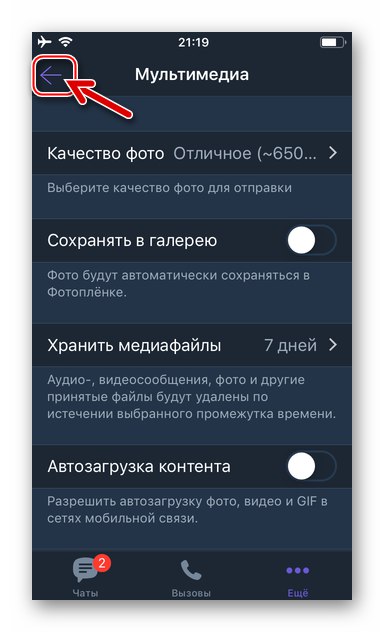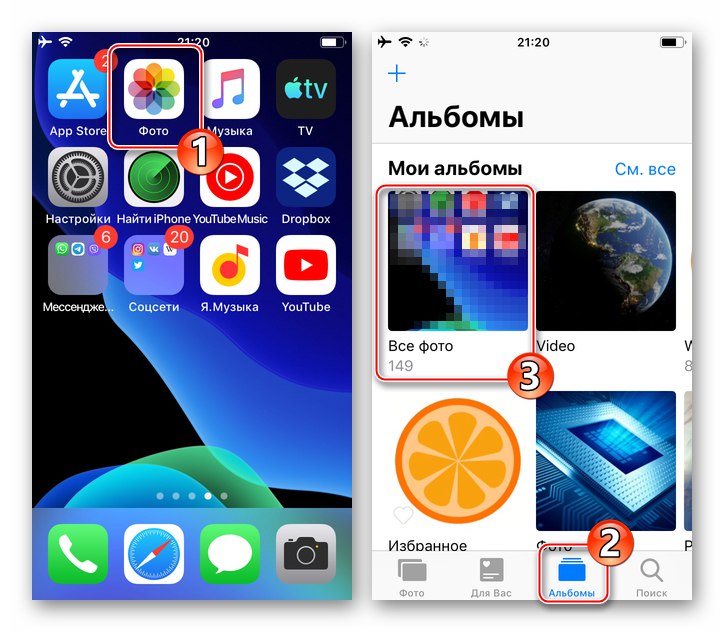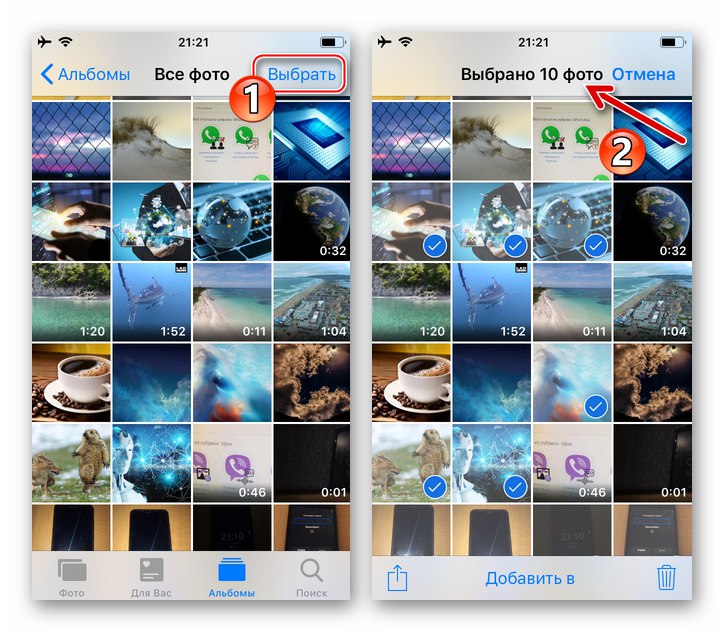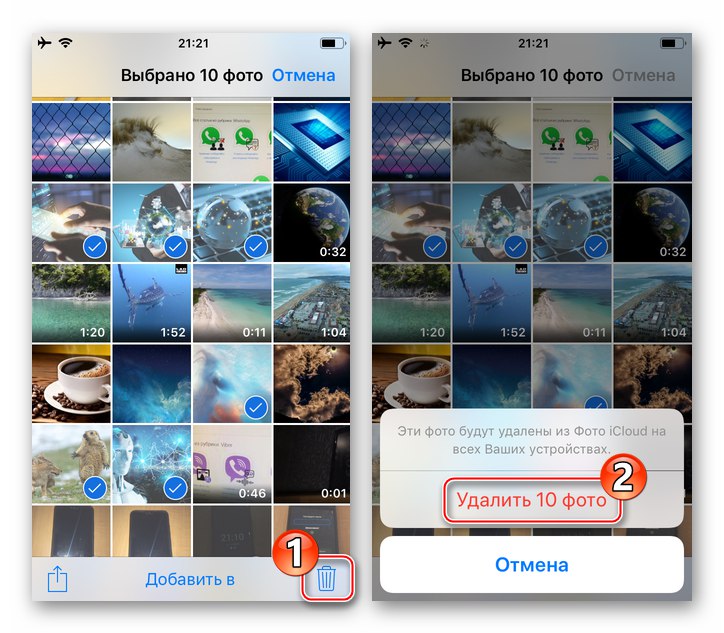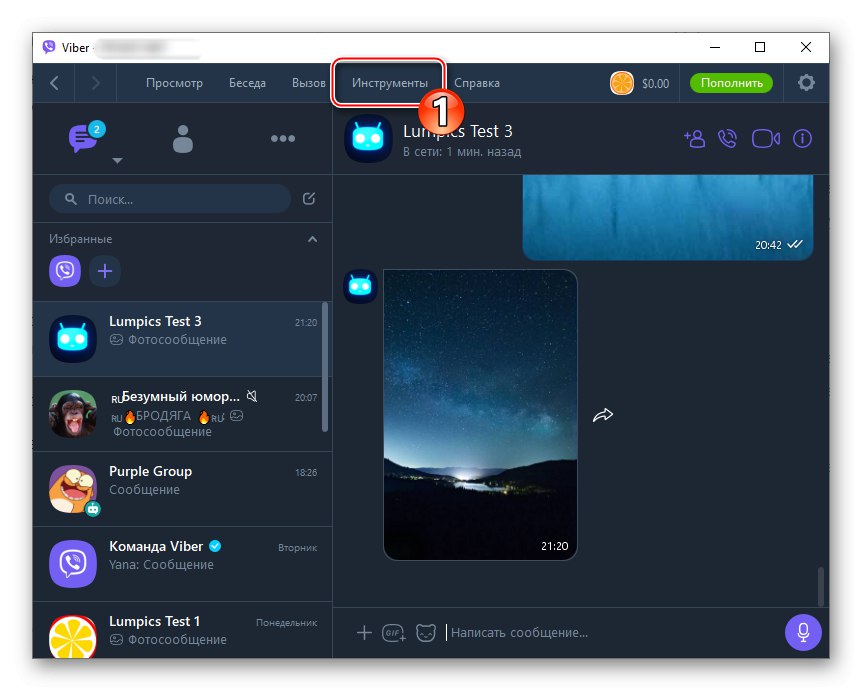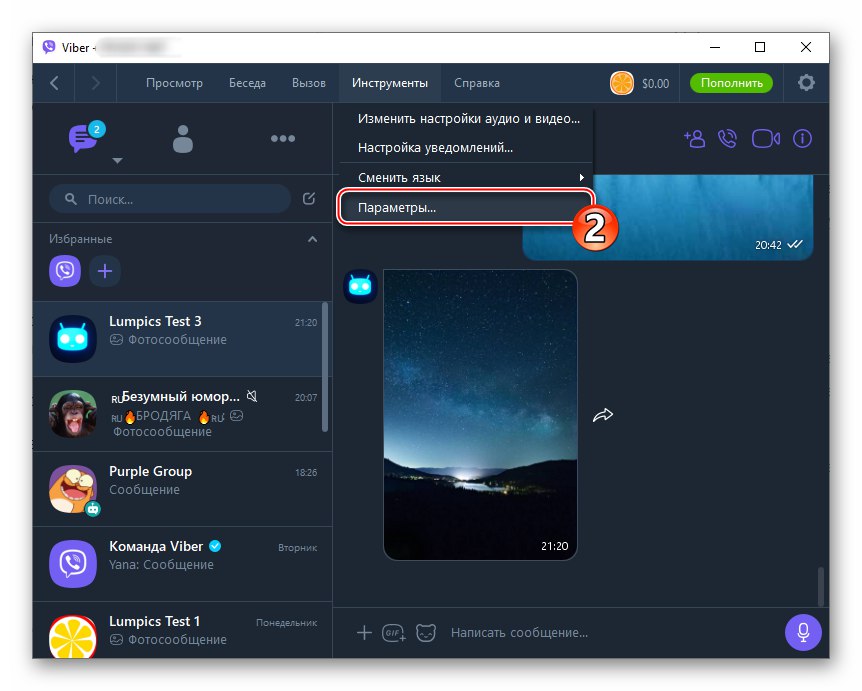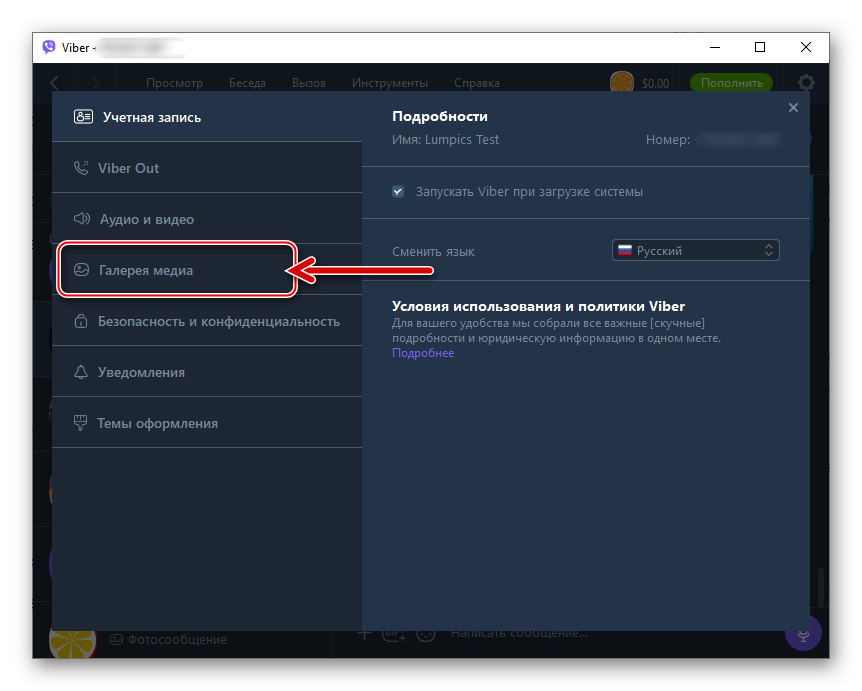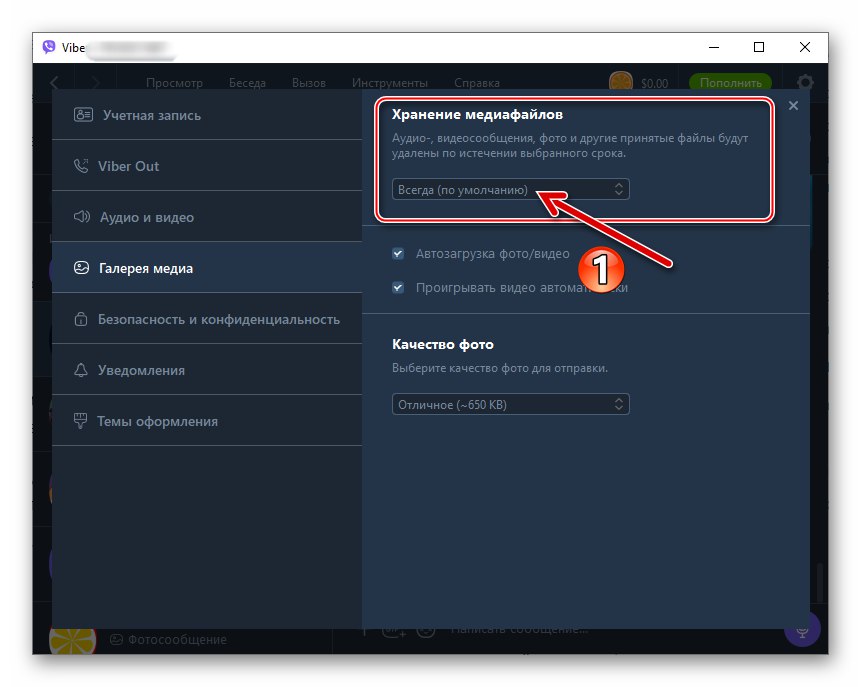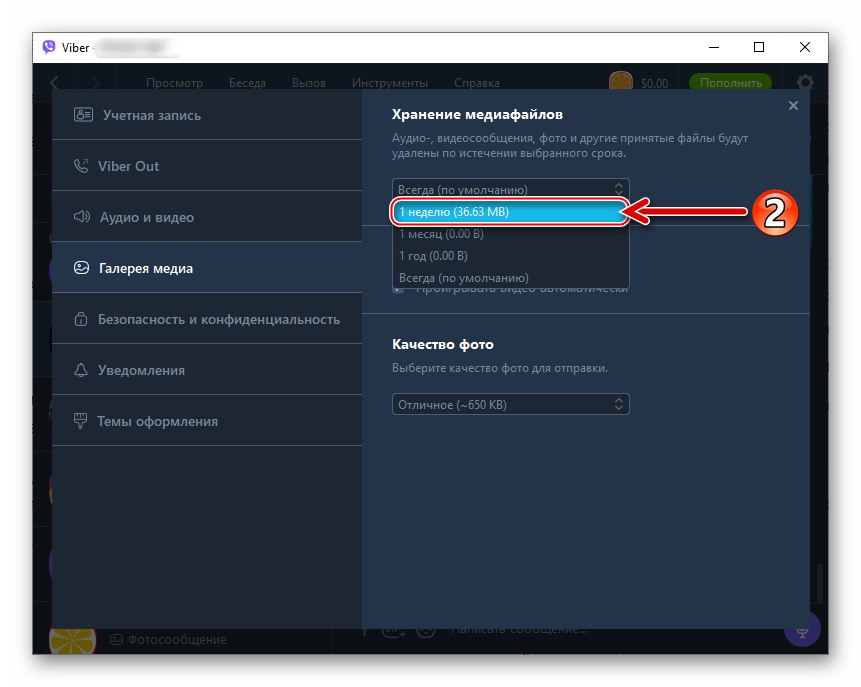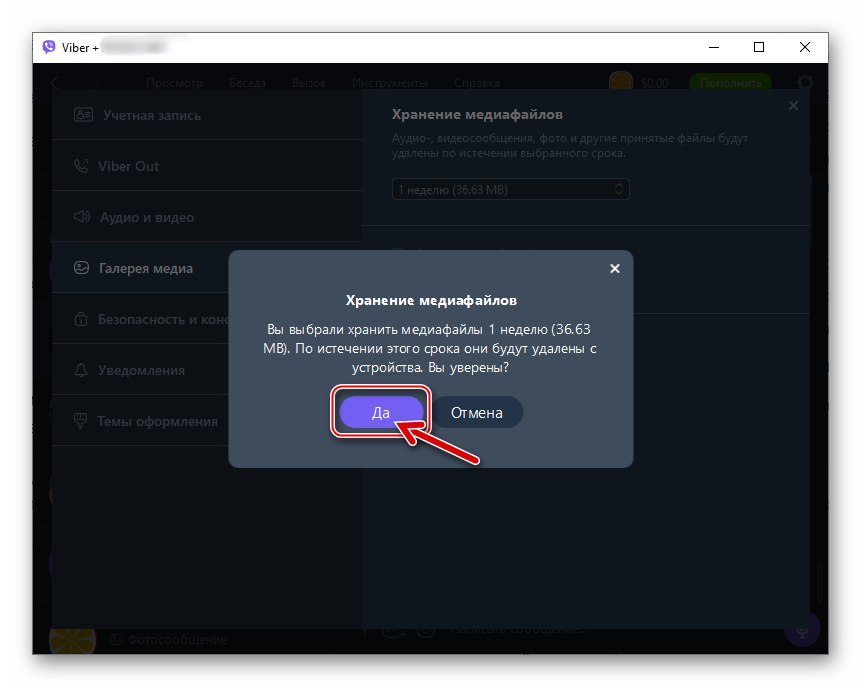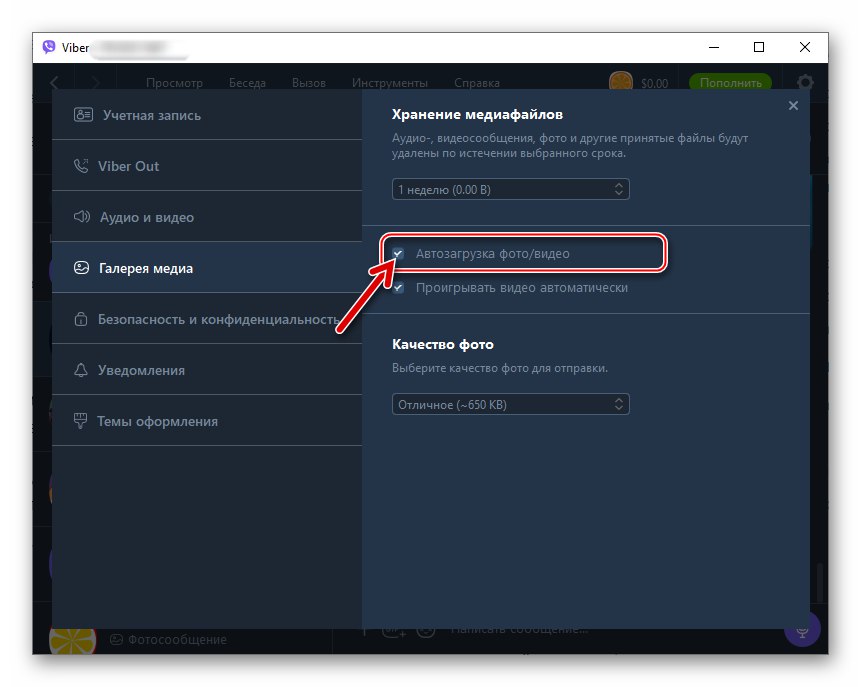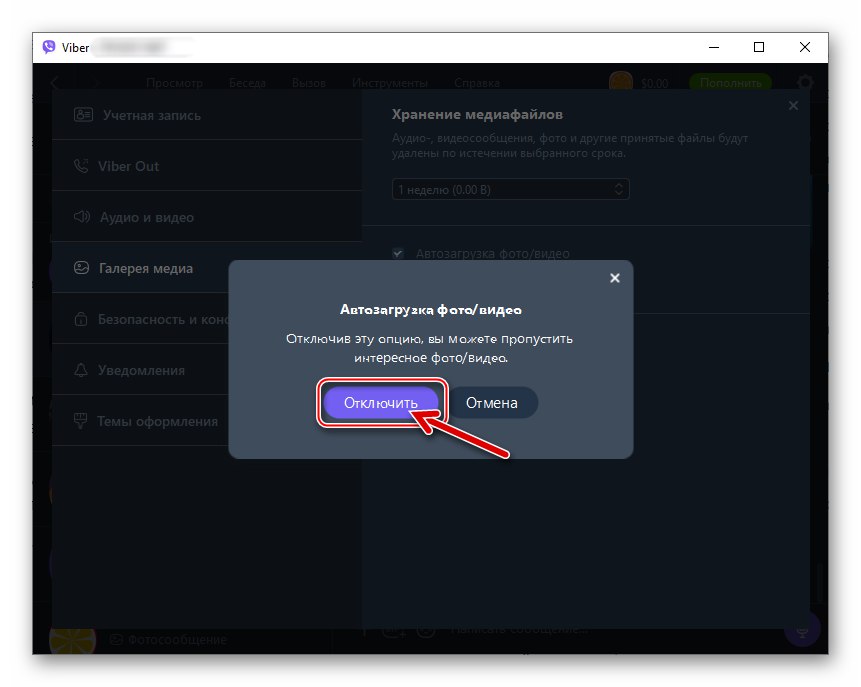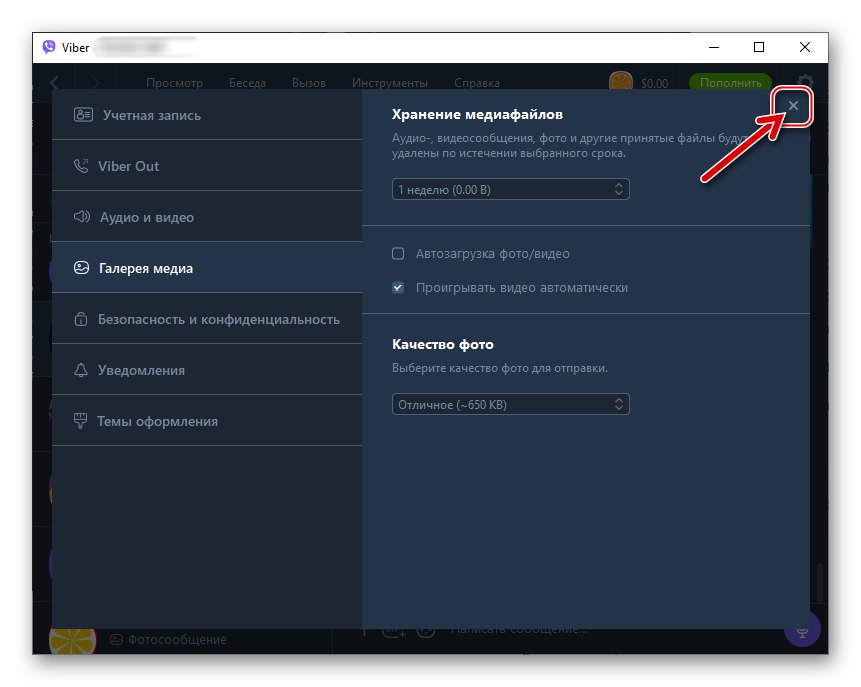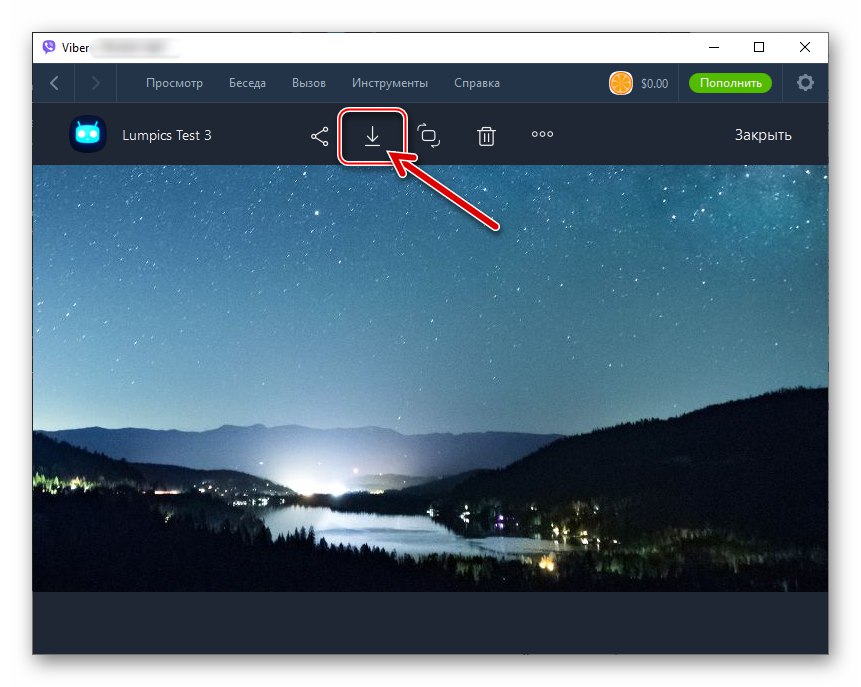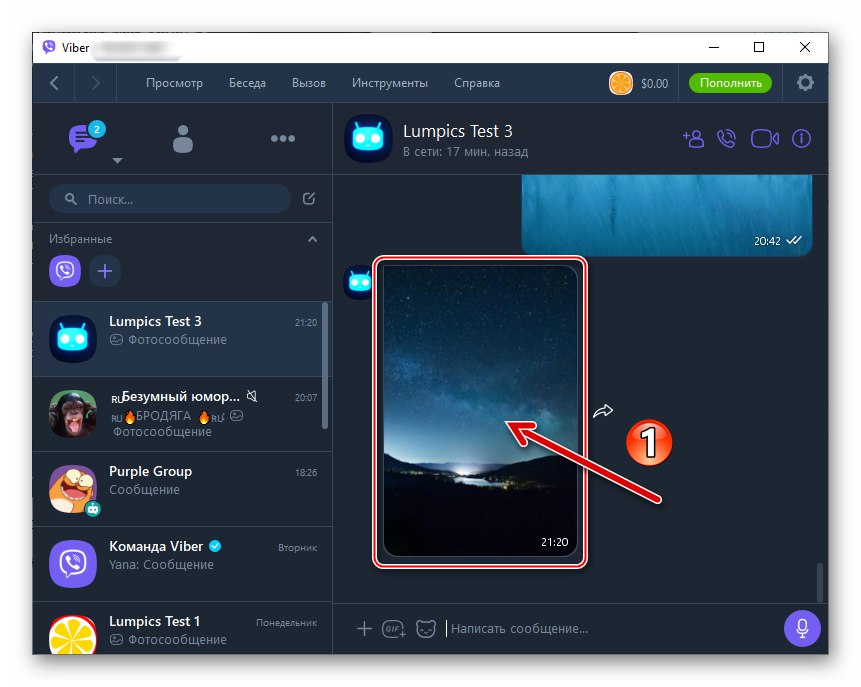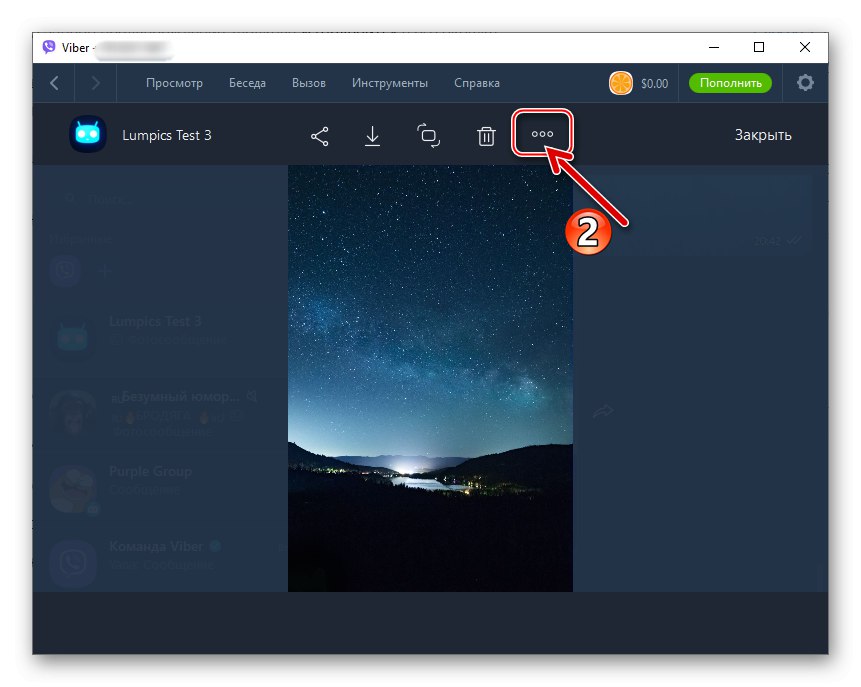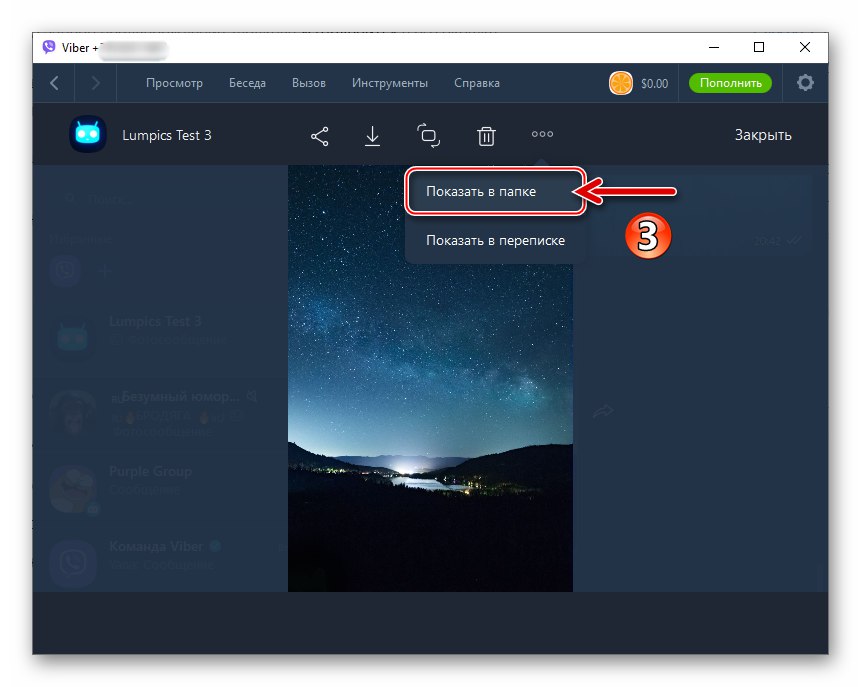Као што знате, размена слика путем Вибера подразумевано прати преузимање њихових изворних датотека у меморију уређаја примаоца. Ово је ефикасно решење са становишта убрзавања пријема слика путем мессенгер-а и њиховог претраживања у будућности, али овај приступ доводи до повећања потрошње промета и попуњавања складишног простора уређаја, што није прихватљиво за све кориснике. Ова функција се може онемогућити, а у овом чланку ћемо погледати како то учинити на Андроид паметном телефону, иПхоне-у и рачунару.
Како деактивирати аутоматско чување фотографија у Виберу
Потпуно различита организација система датотека ОС у којој Вибер може да функционише, као и различит интерфејс мессенгер клијентских апликација прилагођених за рад у њима, захтевају разматрање решења проблема из наслова чланка са уређаја на Андроид-у, иОС-у и Виндовс-у одвојено.
Андроид
Корисници Вибер за Андроид да би онемогућили аутоматско учитавање слика из гласника у складиште свог уређаја, могу да користе један од два приступа.
1. метод: ОС алати
Прва од метода коју разматрамо за постављање забране чувања фотографија из Вибера претпоставља да гласник „блокира“ приступ меморији уређаја са ОС стране и да је кардинални. Треба напоменути да ћете, осим што сачувате фотографију, извођењем доле наведених манипулација изгубити могућност преноса било којих датотека путем гласника.
Прочитајте такође: Слање фотографија са Андроид уређаја путем Вибер мессенгер-а
У зависности од модела паметног телефона, тачније, Андроид љуске која га контролише и његове верзије, изглед и локација доле описаних елемената ОС интерфејса могу се разликовати!
- Откријте „Подешавања“ Андроид и идите на одељак "Апплицатионс"... Додирните назив категорије „Све апликације“.
- Пронађи "Вибер" на листи софтвера инсталираног на уређају и тапните на његово име. На екрану који се отвори са информацијама о програму и листом опција које се на њега односе изаберите Дозволе за апликације.
- Искључите прекидач "Складиште" ("Меморија") на списку дозвола додељених апликацији мессенгер. Следеће, изађите „Подешавања“ ОС.
- Покрените Вибер и идите на ћаскање, где су слике које је саговорник послао. Додирните било коју сличицу слике која ће је обично отворити у приказу преко целог екрана.
- Потврдите избор у захтеву примљеном од мобилног оперативног система „Не питај поново“ и притисните ОДБИТИ... У следећем прозору кликните "НЕ САДА".
- То је све - у будућности се фотографије из Вибера неће чувати у меморији паметног телефона док не одобрите опозвану дозволу за приступ гласнику до складишта извршавањем горе описане обрнуте операције.
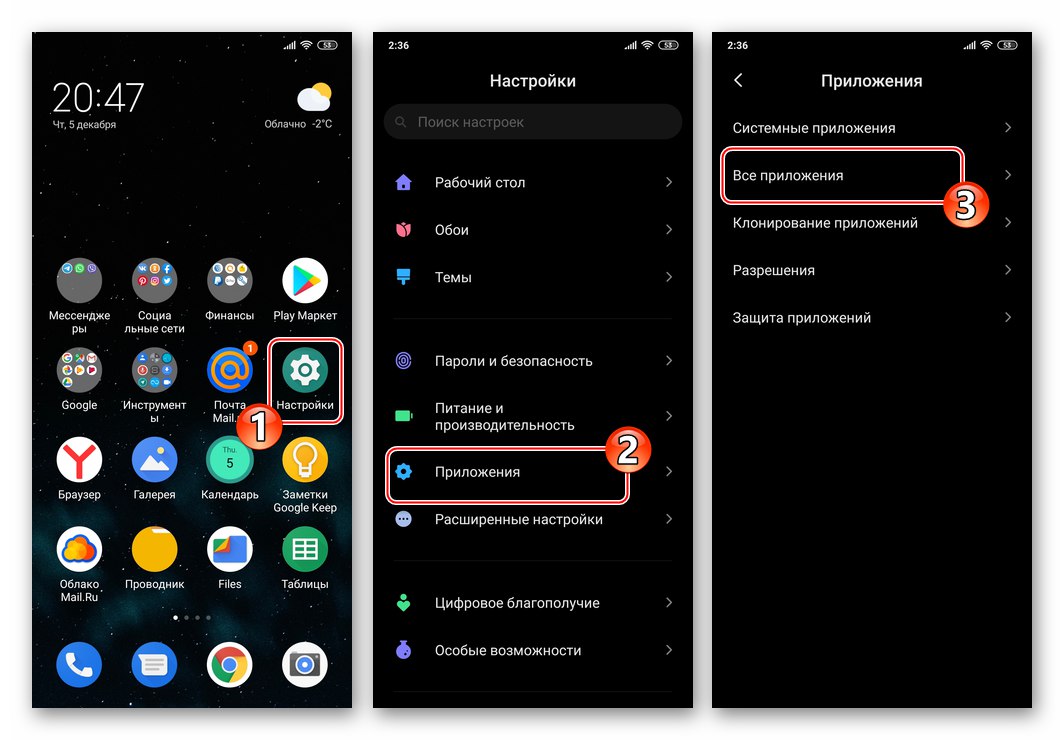
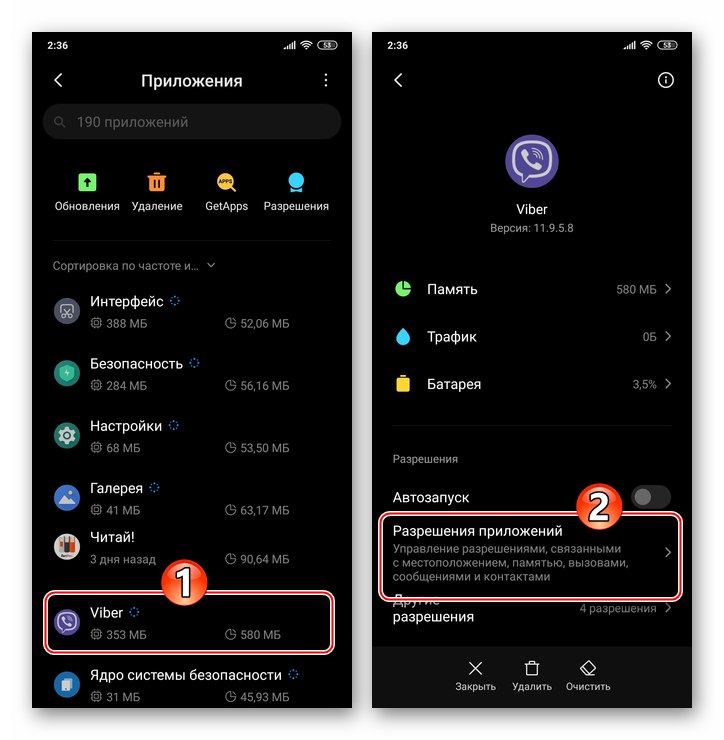
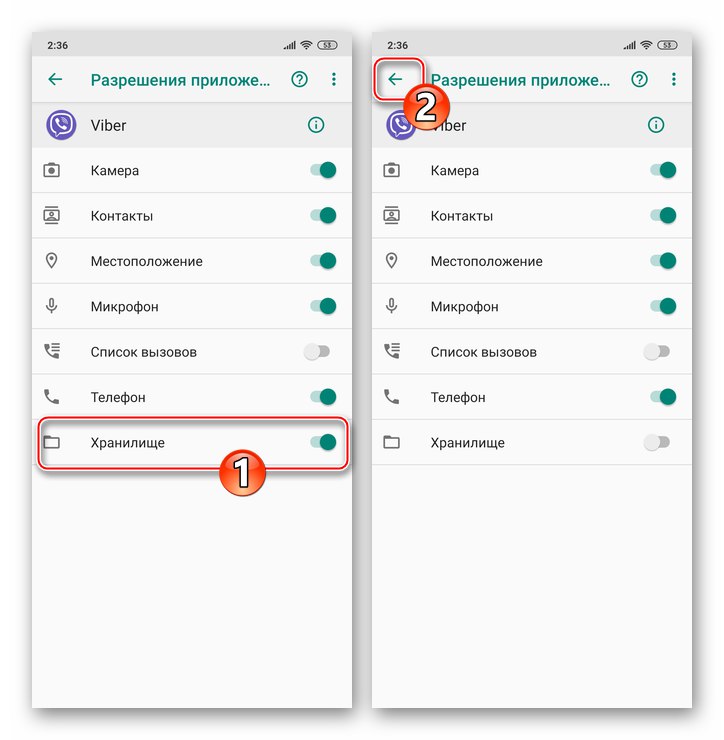
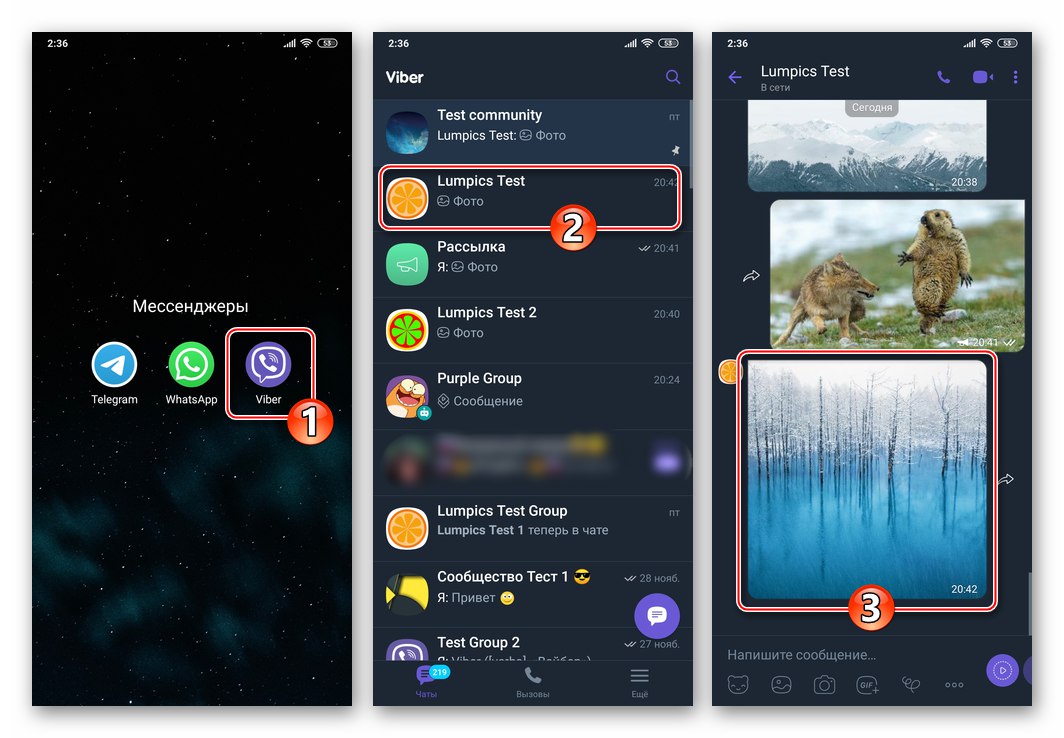
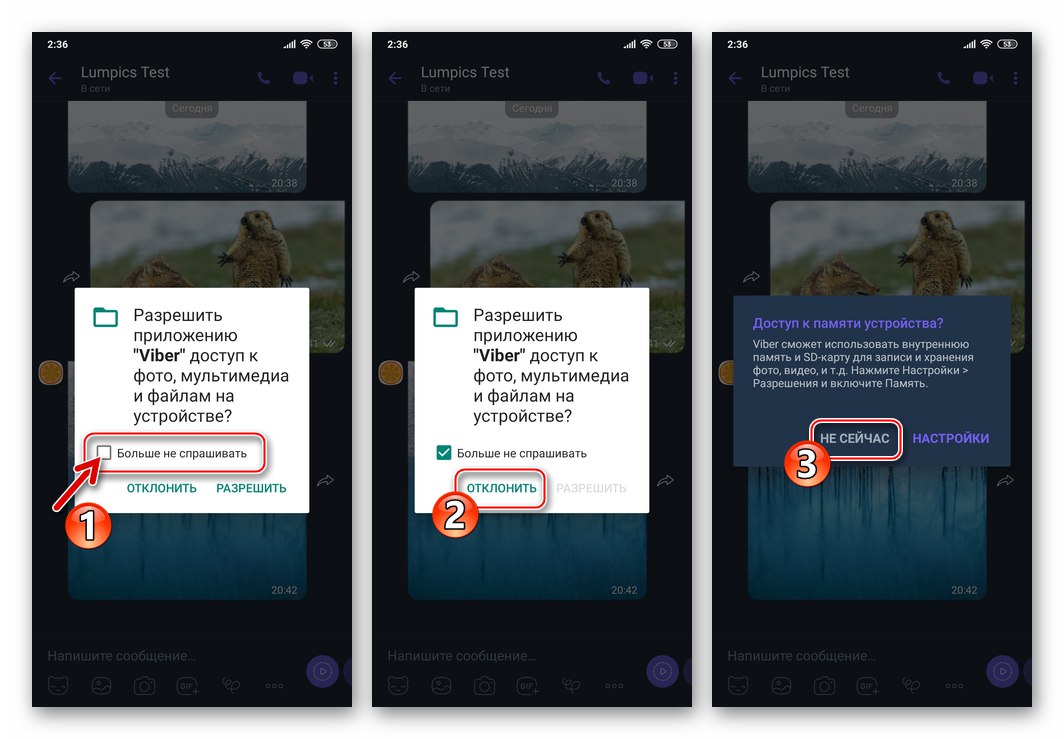
2. метод: Вибер подешавања
Програмери Вибера су, наравно, свесни жеље одређене категорије корисника мессенгер-а да деактивирају аутоматизацију процеса преузимања медијских датотека примљених из њега на своје уређаје и, у настојању да обезбеде најприхватљивији оперативни модел за своје решење за Андроид, овој апликацији пружили могућност флексибилног манипулисања радом ове функције.
- Покрените Вибер и идите на одељак "Више" апликације са панела на дну почетног екрана. Затим тапните „Подешавања“.
![Вибер за Андроид лансирајте мессенгер - Више картица - Подешавања]()
- Отворите одељак са опцијама под насловом "Подаци и мултимедија".
![Одељак Вибер за Андроид Подаци и мултимедија у подешавањима Мессенгера]()
Затим уклоните ознаку из три поља за потврду поред следећих опција:
-
„Сачувај у галерији“ - онемогућавање опције је заправо решење проблема израженог у наслову чланка. Када уклоните ознаку из одговарајућег поља за потврду, слике ће се чувати у меморији телефона само по вашим директним упутствима.
![Вибер за Андроид онемогућава опцију Сачувај у галерији у подешавањима Мессенгера]()
Прочитајте такође: Како сачувати фотографију из Вибер ћаскања у меморију Андроид уређаја
-
„Аутоматско учитавање у ГСМ мрежи“ - деактивирање доводи до немогућности коришћења мобилних мрежа за преузимање мултимедије и на тај начин штеди саобраћај.
![Вибер за Андроид онемогућава опцију Аутодовнлоад у ГСМ мрежи из подешавања Мессенгера]()
-
„Покретање преко Ви-Фи-ја“ - поред деактивирања горе описане функције, онемогућавањем ове опције мессенгер спречава копирање фотографија, видео записа и ГИФ-анимација у меморију уређаја без контроле када је паметни телефон у домету бежичних мрежа велике брзине.
![Вибер за Андроид онемогућава опцију Ауто-довнлоад овер Ви-Фи у подешавањима Мессенгер-а]()
-
„Сачувај у галерији“ - онемогућавање опције је заправо решење проблема израженог у наслову чланка. Када уклоните ознаку из одговарајућег поља за потврду, слике ће се чувати у меморији телефона само по вашим директним упутствима.
- По завршетку конфигурације изађите „Подешавања“ Вибер. Сада је "сувишна", по вашем мишљењу, функција је онемогућена.
![Вибер за Андроид је онемогућио аутоматско отпремање и спремање фотографија у галерију завршено]()
Сакривање и брисање фотографија отпремљених са Вибера
Онемогућавање опције аутоматског чувања слика у меморији паметног телефона можда неће бити довољно за постизање ваших циљева. Ако је потребно да обришете галерију телефона са фотографија које су раније примљене од Вибера, можете их сакрити или избрисати помоћу следећих метода.
-
Сакривање:
- Откријте "Галерија" и идите на картицу "Албуми" овај алат за преглед и организовање слика и видео записа сачуваних у меморији Андроид уређаја.
![Андроид Пребаците се на картицу Албуми у галерији]()
- Пронађите међу албумима „Вибер слике“ и дугим притиском на именик позовите контекстни мени. Са листе функција применљивих на албум изаберите „Учини невидљивим“.
![Вибер за Андроид скрива фотографије преузете из гласника из галерије ОС-а]()
- Откријте "Галерија" и идите на картицу "Албуми" овај алат за преглед и организовање слика и видео записа сачуваних у меморији Андроид уређаја.
-
Брисање:
- Одаберите ставку „Делете“ из горе описаног контекстног менија директоријума „Вибер слике“ у "Галерија" Андроид.
![Вибер за Андроид бришући фасциклу са фотографијама преузетим из месинџера помоћу алата Галерија]()
Наравно, можете у потпуности избрисати не само албум који је креирао мессенгер, већ и отварањем, применити операцију само на појединачне фотографије.
![Вибер за Андроид брише фотографије које је Мессенгер отпремио из галерије]()
- Алтернативно, можете проћи било који Филе Екплорер за Андроид успут
вибер / медији / Вибер слике![Вибер за Андроид преко менаџера датотека идите у директоријум са фотографијом из гласника]()
уклоните појединачне фотографије из каталога који је формирао Вибер током свог рада
![Вибер за Андроид селективно брише фотографије које је Мессенгер преузео путем менаџера датотека]()
или целу фасциклу са сачуваним сликама у потпуности.
![Вибер за Андроид брише директоријум са фотографијама преузетим из месинџера путем менаџера датотека]()
- Одаберите ставку „Делете“ из горе описаног контекстног менија директоријума „Вибер слике“ у "Галерија" Андроид.
иОС
Ако сте власник Аппле паметног телефона и користите програм Вибер за иПхоне, можете спречити нежељено чување фотографија из вашег месинџера у меморију уређаја и иЦлоуд пратећи један од следећих путева.
1. метод: ОС алати
ИОС оперативни систем вам омогућава да контролишете понашање готово сваког програма покренутог у његовом окружењу у прилично широком опсегу. Ово се може користити за решавање нашег проблема.
- Откријте „Подешавања“ иОС, а затим померите листу опција да бисте пронашли Вибер међу осталим програмима инсталираним на иПхоне-у. Додирните име гласника.
- На приказаној листи опција „ДОЗВОЛИ ПРИСТУП ВИБЕРУ“ кликни "Фото"... Затим, додиривањем ставке "Никад" ставите чек поред тога, а затим изађите из подешавања иПхоне-а.
- Тако ћете спречити гласник да користи складиште мултимедијалних датотека у иОС-у и радикално решити проблем изражен у наслову чланка.
![Вибер за иПхоне мессенгер нема приступ ФОТО иОС-у]()
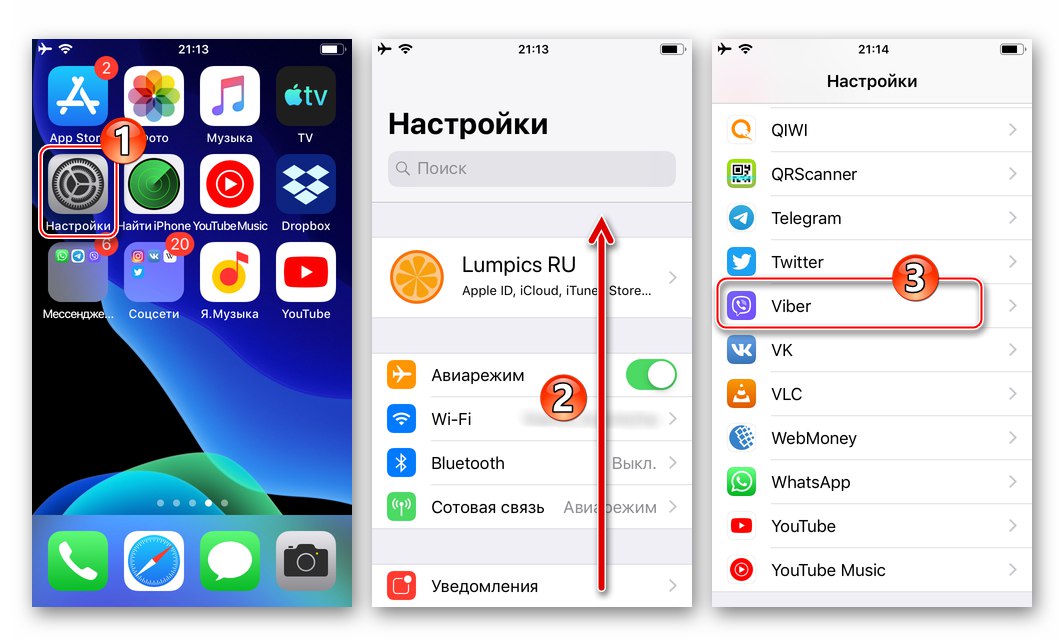
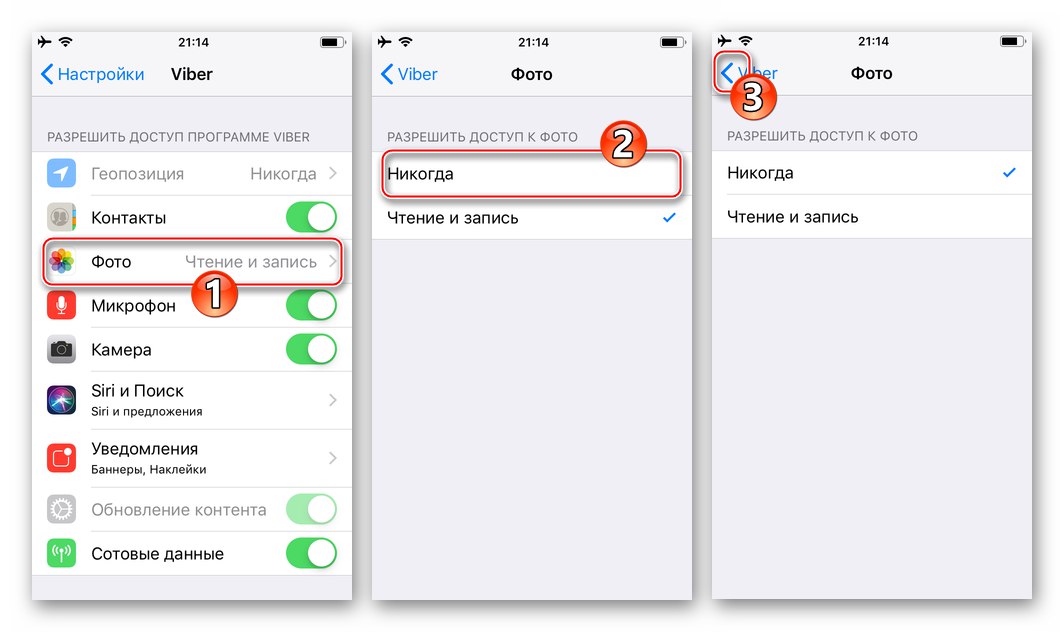
Не заборавите да горе наведене манипулације неће омогућити не само чување, већ и слање слика и других датотека садржаних у меморији паметног телефона. Ако и даље требате да пренесете сопствени садржај, изведите супротно од горе препоручене радње, односно поново доделите дозволу програму Вибер за приступ "Фото", а затим наставите како је описано у нашем доњем чланку.
Прочитајте такође: Како послати фотографију из иПхоне меморије путем Вибера
2. метод: Вибер подешавања
У самој апликацији Вибер за иОС функција аутоматског чувања садржаја примљеног путем ње онемогућена је једноставним подешавањем параметара.
- Отворите Вибер на иПхоне-у и са картице "Више" Иди на „Подешавања“ програма.
![Покретање Вибер-а за иПхоне мессенгер - Више картица - Подешавања]()
- Унесите одељак параметара "Мултимедија".
![Вибер за иПхоне одељак Мултимедија у подешавањима Мессенгера]()
Овде постоје опције, прилагођавањем којих можете делимично или у потпуности решити проблем изражен у наслову чланка:
- „Аутоматско учитавање садржаја“ - деактивирајте прекидач ако вам је циљ уштеда промета када сте на мобилним мрежама. Опционално омогућите опцију „Ограничи саобраћај“... Са овом конфигурацијом подешавања, слике и видео записи ће се преузимати само путем Ви-Фи-ја или ваших директних упутстава.
- „Чување медијских датотека“ - додиривањем имена ове функције нећете онемогућити аутоматско чување, али ћете моћи да обезбедите да се фотографије примљене из Вибера бришу након одређеног временског периода, што се може одабрати у менију који се појављује испод. Да бисте довршили подешавање временског ограничења за чување садржаја, потврдите захтев примљен од гласника.
- „Сачувај у галерији“ - онемогућавањем опције деактивира се аутоматизација процеса преузимања слика на уређај.
![Вибер за иПхоне онемогућава опцију Аутоматско преузимање садржаја у подешавањима Мессенгера]()
![Вибер за иПхоне поставља привремено ограничење складиштења за фотографију примљену из гласника]()
![Вибер за иПхоне деактивирао је опцију Сачувај у галерији у подешавањима Мессенгера]()
- Након што дефинишете параметре програма за слање фотографија примљених у дијалоге, изађите „Подешавања“... На овоме се задатак из наслова овог материјала сматра решеним.
![Завршено Вибер за иПхоне деактивирање аутоматског чувања фотографија из мессенгер-а]()
Имајте на уму да чак и након што сте завршили све горе наведено, и даље можете по жељи да сачувате фотографије из Вибера у иПхоне меморију. Да бисте то урадили, извршите манипулације описане у чланку доступном на следећој вези.
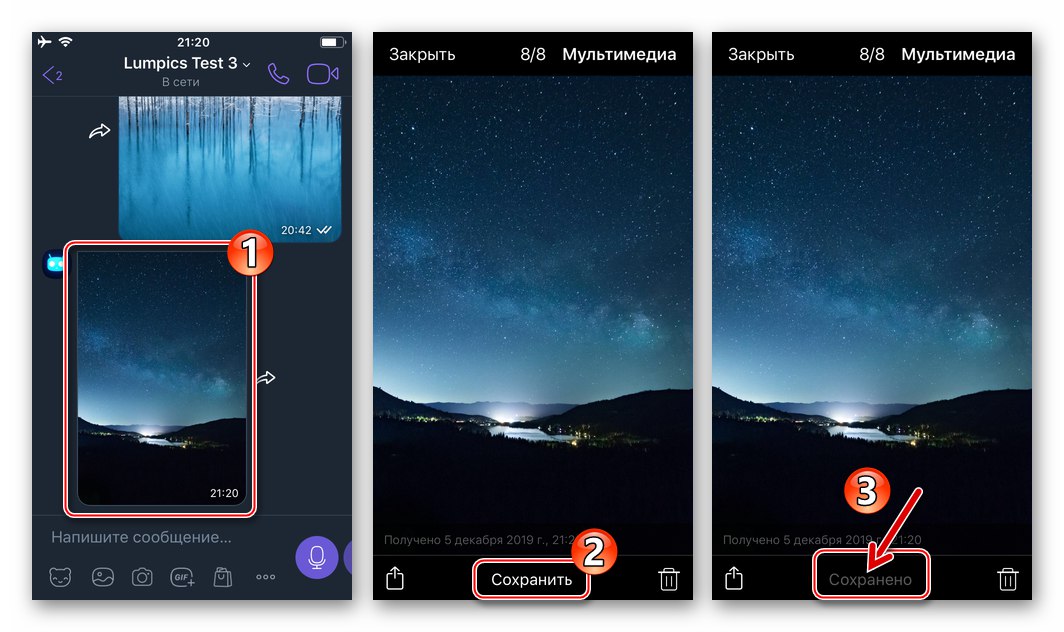
Детаљније: Како сачувати фотографије из Вибера у иОС галерији
Избришите отпремљене фотографије са Вибера са иПхоне-а
Нажалост, Вибер за иОС не ствара засебан директоријум за фотографије које корисник аутоматски или лично сачува, па је једини начин брисања већ отпремљених фотографија након деактивирања њиховог аутоматског преузимања помоћу једног од упутстава горе у чланку следећи:
- Отворите унапред инсталирани иОС програм "Фото", идите у албум „Све фотографије“.
![Слике Вибера за иПхоне мессенгер - Фотографије - Албум свих фотографија]()
- Славина „Изаберите“ на врху екрана с десне стране, а затим означите сличице слика које желите избрисати.
![Вибер за иПхоне избор фотографија примљених путем гласника у програму Пхото]()
- Затим додирните икону "Канта за смеће" на дну екрана с десне стране, а затим потврдите унето из програма "Фото" захтев.
![Вибер за иПхоне брише слике примљене путем мессенгер-а путем иОС Пхотос]()
Виндовс
Онемогућите аутоматско преузимање преузето путем апликације Вибер за Виндовс слике, можда једини начин - у „Подешавања“ гласник.
Прочитајте такође: Постављање Вибера на Виндовс рачунару
- Покрените Вибер на рачунару. Даље, из менија "Алати"
![Вибер за Виндовс ставка Алати у главном менију апликације]()
Иди на "Опције".
![Опције ставки Вибер за Виндовс у менију Програмски алати]()
- Кликните на назив одељка за подешавања Галерија медија на листи лево од прозора који се отвори.
![Одељак Вибер за Виндовс Медиа Галлери у поставкама апликације]()
- Даље две варијанте радњи:
- Ако не желите да се фотографије аутоматски чувају путем мессенгер-а на диску рачунара, можете подесити период након којег ће бити избрисане без ваше интервенције. Кликните на падајући мени у тој области „Чување медијских датотека“,
![Вибер за Виндовс Чување медијских датотека у одељку Галерија медија у подешавањима програма]()
изаберите период,
![Вибер за Виндовс бира период складиштења за фотографије примљене путем мессенгер-а]()
а затим потврдите захтев примљен од Вибера.
![Потврда Вибера за Виндовс за брисање фотографија сачуваних из мессенгер-а након временског ограничења]()
- Да бисте потпуно деактивирали функцију чувања медијских датотека без вашег директног упутства, опозовите избор у пољу за потврду поред опције „Аутоматско отпремање фотографије / видео записа“.
![Вибер за Виндовс деактивира опцију Аутоматско преузимање фотографија и видео записа у подешавањима месинџера]()
Потврдите захтев за упозорење примљен од гласника кликом „Онемогући“ у његовом прозору.
![Потврда Вибера за Виндовс да онемогућава опцију Аутоматско преузимање фотографија и видео записа из месинџера]()
- Ако не желите да се фотографије аутоматски чувају путем мессенгер-а на диску рачунара, можете подесити период након којег ће бити избрисане без ваше интервенције. Кликните на падајући мени у тој области „Чување медијских датотека“,
- Затворите прозор са подешавањима и наставите да користите Вибер као и обично.
![Вибер за Виндовс је аутоматски учитао фотографије и видео записе онемогућен]()
Сада ће се фотографије сачувати на ПЦ диску само ако самостално започнете такву операцију.
![Вибер за Виндовс чува фотографију примљену путем гласника на ПЦ диск]()
Прочитајте такође: Како сачувати фотографије са Вибера за Виндовс на ПЦ диск
Брисање фотографија преузетих са Вибера са рачунарског диска
Након деактивирања функције аутоматског чувања садржаја, можда ћете желети да избришете претходно снимљене фотографије. Ово је прилично лако учинити.
- Кроз Виндовс Екплорер следите путању:
Ц: КориснициУСЕРНАМЕДоцументсВиберДовнлоадс![Фасцикла Вибер за Виндовс са фотографијама сачуваним из Вибера на диску рачунара]()
Поред горе наведеног, можете користити још један начин отварања директоријума са датотекама које је Мессенгер сачувао:
- Идите на било које ћаскање и кликните на било коју слику примљену током разговора.
- У прозору детаљног приказа који се отвори кликните на дугме «…» у менију изнад слике.
- Изаберите са листе функција која ће се појавити. „Прикажи у директоријуму“.
![Вибер за Виндовс пребацује се на приказ целог екрана фотографије примљене у ћаскању]()
![Вибер за Виндовс позива мени у целом екрану примљене фотографије]()
![Ставка Вибер за Виндовс Прикажи у фасцикли у менију фотографије примљене путем мессенгер-а]()
- Избришите садржај отвореног директоријума у потпуности или селективно како желите.
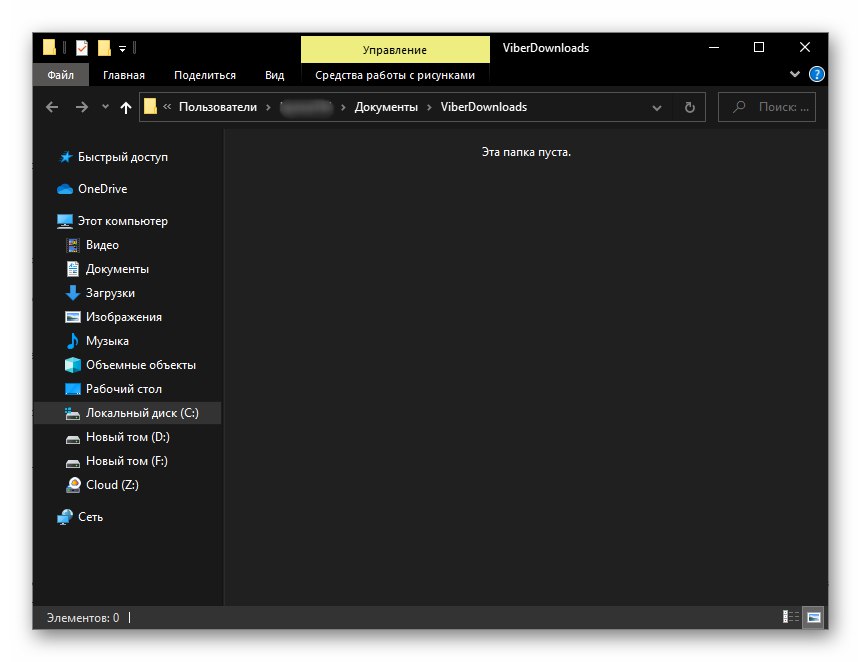
Закључак
Као што видите, подешавање поставки Вибера у вези са аутоматским чувањем садржаја, без обзира на ваш жељени оперативни систем, врло је једноставно. Можете да онемогућите аутоматско учитавање слика из гласника у меморију уређаја у било ком тренутку и врло брзо, као и да извршите обрнуту операцију ако се у будућности појави таква потреба.